nowe aktualizacje są dodawane na dole tej historii…….
oryginalna historia (opublikowana 09 czerwca 2021 r.) następuje:
gracze Minecraft w końcu dostają w swoje ręce najnowszą aktualizację 1.17 jaskinie i Klify: Część 1, która wprowadza trzy nowe moby — kozy, kalmary glow i aksolotle wśród wielu innych dodatków.
oczywiście jest to ogromna aktualizacja, na którą gracze czekali od tygodni, a teraz, gdy już jest, gracze z całego świata sprawdzają nową aktualizację, aby zobaczyć, co ma do zaoferowania.
niestety, wydaje się, że nowa aktualizacja jest na wyboistym początku. Niektóre osoby, które zainstalowały Minecraft 1.17 zgłaszają, że otrzymują komunikat o błędzie z napisem „wystąpił błąd JNI, sprawdź instalację i spróbuj ponownie” lub „wyjątek Java”.
udostępniliśmy kilka raportów od niezadowolonych użytkowników poniżej w celach informacyjnych:
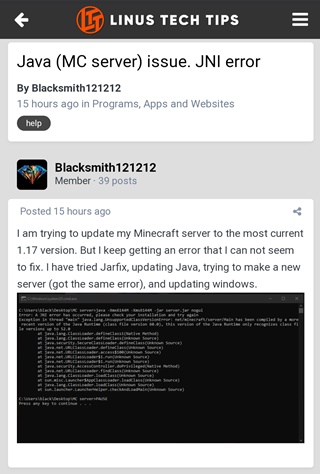
gdy próbuję grać w 1.17-rc1 lub snapshoty daje 2 błędy. Error1: wystąpił błąd JNI sprawdź instalację i spróbuj ponownie. Error2: wystąpił exepcja Javy (źródło)
czy plik serwera już działa? Otrzymuję kod błędu: Wystąpił błąd JNI, sprawdź instalację i spróbuj ponownie. (Źródło)
mam zainstalowane pliki serwera Minecraft 1.17, ale dają mi błąd JNI, może to launcher? (Źródło)
według graczy nie są w stanie zainstalować i grać w Minecraft 1.17, ponieważ ciągle dostają błąd „JNI error” lub „Java exception”.
gracze potwierdzili nawet, że ich komputery mają zainstalowaną Javę, ale błąd nadal wyskakuje.
oczywiście wielu graczy starało się znaleźć poprawkę. Jeśli jesteś jednym z nich, nie ma powodu do obaw.
„błąd JNI”, który zaczął pojawiać się w najnowszym Minecraft 1.Aktualizacja 17 może zostać naprawiona przez zainstalowanie oprogramowania Java 16, co potwierdza wiele raportów od graczy, którzy doświadczyli problemu.
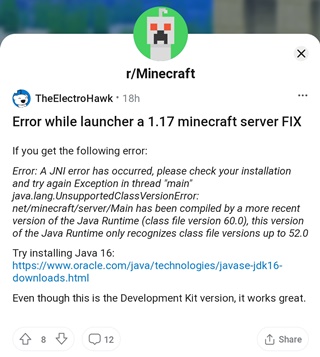
Minecraft 1.17 wymaga do działania Javy w wersji 16 lub nowszej, dlatego gra nie działa na komputerach, które nie spełniają wymagań.
to powiedziawszy, jeśli potrzebujesz przewodnika wideo, aby rozwiązać ten problem, udostępniliśmy go poniżej.
po zainstalowaniu oprogramowania Java 16 na komputerze powinieneś być w stanie odtworzyć aktualizację Minecraft 1.17 bez martwienia się o „błąd JNI”.
możesz zostawić komentarz, informując nas, czy to naprawiło problem.
aktualizacja 1 (10 czerwca)
przechodząc przez stronę błędu „Wystąpił błąd JNI, sprawdź instalację i spróbuj ponownie” w Mojang support, oto coś, co musisz wiedzieć:
ten błąd występuje podczas uruchamiania klienta (gry) lub serwera (the .jar) Bez Javy 16 w 21w19 i nowszych. Minecraft został zaktualizowany, aby używać Java 16 zgodnie ze zmianami 21w19a:
Minecraft używa nowszej wersji Java. Jeśli używasz domyślnej konfiguracji, Launcher pobierze i zainstaluje odpowiednią wersję. Jeśli używasz niestandardowej konfiguracji Java lub programu uruchamiającego innej firmy, musisz upewnić się, że Twoja instalacja Java jest w wersji 16 lub wyższej.
a oto jak rozwiązać problem:
aby rozwiązać ten problem, pobierz AdoptOpenJDK i wykonaj poniższe kroki dla klienta lub serwera.
Klient: upewnij się, że w launcherze działa Java 16. Aby to zrobić, zmień środowisko wykonawcze Java na docelowe ” javaw.exe ” w C:\Program Files \ Java\jdk-16.0.1 \ bin \ javaw.exe lub gdzie zainstalowałeś Javę 16. Skontaktuj się z opiekunami launchera, jeśli nie możesz się przełączyć lub nie wiesz, jak przełączyć się na Javę 16.
Serwer: jeśli używasz serwera na swoim komputerze, upewnij się, że AdoptOpenJDK jest uruchomiony .słoik. Aby upewnić się, że w systemie Windows 10 właściwości pliku powinny wyglądać następująco:
spróbuj odinstalować oprogramowanie Java 8 i uruchom ponownie komputer, aby upewnić się, że używasz oprogramowania Java 16. Jeśli korzystasz z serwera z hostem, skontaktuj się z nim.
jeśli żadna, jeśli to działa, skontaktuj się z Pomocą techniczną społeczności.
Aktualizacja 2 (11 czerwca)
przechodząc przez raporty użytkowników, Ci z Was, którzy borykają się z problemem na Linuksie, oto wskazówka dla Ciebie:
poprawka: tylko dla użytkowników Linuksa!!
upewnij się, że zaktualizowałeś
sudo apt-get update
następnie
sudo apt search JDK
„find OpenJDK version 17” lub po prostu wykonaj to polecenie
sudo apt install openjdk-17-jdk
ciesz się nowym 1.17 Aktualizacja yall 😀
w przypadku, gdy OpenJDK-17-jdk nie pojawia się po wpisaniu „sudo apt search JDK”, a po wpisaniu sudo apt install OpenJDK-17-jdk pojawia się komunikat „Unable to locate package openjdk-17-jdk”, będziesz musiał najpierw dodać kolejne repozytorium. Oto jak to ujął użytkownik:
sudo add-apt-repository ppa: linuxuprising / java
sudo apt-get update
Opcjonalnie: sudo apt search jdk
znalazłem openjdk-16-JDK więc zainstalowałem; Nie widziałem openjdk-17-jdk, ale 16 Działa
sudo apt install openjdk-16-jdk
Update 3 (18 czerwca)
osoba podkreśliła kilka ważnych informacji dotyczących dostępności Java 16 na stronie wsparcia Mojang. Sprawdź poniższe informacje:
w przeciwieństwie do Javy 8, nie ma jednego dostawcy plików do pobrania dla Javy 16. Niektóre z nich to:
– OpenJDK (od Oracle): https://jdk.java.net/16/
– Oracle: https://www.oracle.com/java/technologies/javase-jdk16-downloads.html
Oracle był historycznie głównym dostawcą Javy, ale ich Bezpłatne pobieranie jest teraz przeznaczone tylko dla programistów. Ich standardowe Wydania są teraz płatne i kosztują kilkaset dolarów rocznie. Pliki do pobrania OpenJDK nie są uwzględnione.
– Amazon Corretto (z Amazon): https://docs.aws.amazon.com/corretto/latest/corretto-16-ug/downloads-list.html
– Zulu (z Azul): https://www.azul.com/downloads/#download-openjdk
– AdoptOpenJDK (z Eclipse Foundation, sponsorowana przez wiele organizacji, w tym Amazon, IBM i Microsoft): https://adoptopenjdk.net/?variant=openjdk16&jvmVariant=hotspot
osobiście polecam AdoptOpenJDK, ale wybór należy do ciebie.
aktualizacja 4 (16 lipca)
osoby, które napotkają błąd lub awarię podczas ładowania pakietów zasobów w wersji Java, Oficjalna strona rozwiązywania problemów sugeruje ich odinstalowanie i ponowne zainstalowanie. Poniżej znajdują się szczegóły:
jeśli pakiety zasobów lub mody nie załadują się lub spowodują awarię gry, musisz je odinstalować i ponownie zainstalować pojedynczo, aby znaleźć przyczynę.
Wskazówka :Jeśli znasz kolejność, w jakiej je zainstalowałeś, możesz je odinstalować w odwrotnej kolejności, testując po każdym odinstalowaniu.
ponieważ pakiety zasobów i mody nie są tworzone przez Mojang Studios, nie oferujemy ich wsparcia. Jeśli potrzebujesz dalszej pomocy, skontaktuj się z autorem mod lub resource pack.
jeśli to nie rozwiąże problemu, zobacz różowe i czarne pola w kratkę, gdzie powinny być Tekstury.
PiunikaWeb rozpoczął jako czysto śledczy Dziennikarstwo techniczne strona z głównym naciskiem na „breaking” lub „ekskluzywne” wiadomości. W mgnieniu oka nasze historie zostały podchwycone przez takich jak Forbes, Foxnews, Gizmodo, TechCrunch, Engadget, The Verge, Macrumors i wiele innych. Chcesz dowiedzieć się o nas więcej? Tutaj.